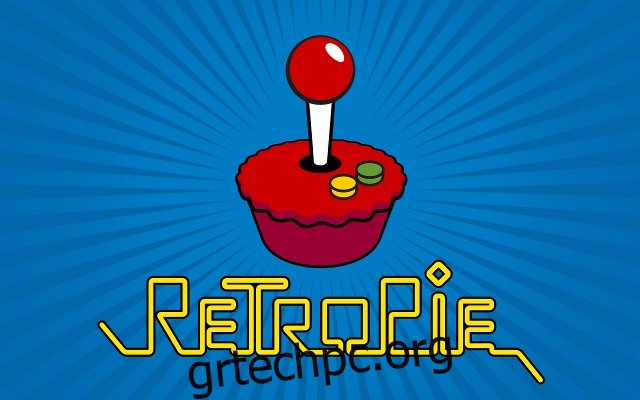Αν είστε νοσταλγοί για όλα αυτά τα υπέροχα βιντεοπαιχνίδια που παίζατε μεγαλώνοντας και εύχεστε να τα ξαναπαίξετε, το Retropie μπορεί να είναι αυτό ακριβώς που ψάχνετε. Το Retropie σάς επιτρέπει να μετατρέψετε το Raspberry Pi σας σε μια μηχανή ρετρό παιχνιδιών. Συνδυάζει Raspbian, Emulation Station, RetroArch και πολλά άλλα στοιχεία και σας δίνει τη δυνατότητα να παίξετε τα αγαπημένα σας παιχνίδια arcade, home-console και κλασικά παιχνίδια υπολογιστή.
Με το Retropie, θα μπορείτε να μιμηθείτε ένα Nintendo Entertainment System για να παίξετε το Super Mario Bros. – όχι μια θύρα του στον υπολογιστή αλλά το πραγματικό παιχνίδι που παίζατε στο NES! Και αν έχετε περάσει μέρος της νιότης σας σε arcades, θα μπορείτε επίσης να μιμηθείτε αυτές τις μηχανές για να παίξετε τον πραγματικό Pac Man ή τον Donkey Kong που παίζατε. Το σύστημα μιμείται πάνω από 50 διαφορετικά συστήματα, επομένως η γκάμα των παιχνιδιών που σας επιτρέπει να παίξετε είναι σχεδόν απεριόριστη.
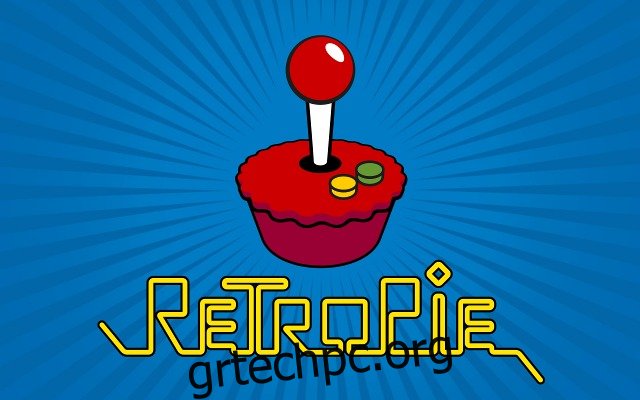 Πηγή: retropie.org.uk
Πηγή: retropie.org.uk
Σε αυτό το άρθρο, θα σας δείξουμε πώς να κατεβάσετε και να εγκαταστήσετε το Retropie στο Raspberry Pi 3. Θα καλύψουμε την αρχική ρύθμιση και διαμόρφωση, καθώς και τον τρόπο λήψης ROM και αντιγραφής τους στη συσκευή σας. Αλλά πρώτα, θα σας ενημερώσουμε τι ακριβώς είναι το Retropie και πώς λειτουργεί.
Πίνακας περιεχομένων
Τι είναι το Retropie;
Το Retropie έρχεται σε δύο μορφές. Είναι διαθέσιμο ως εικόνα που περιλαμβάνει το λειτουργικό σύστημα και όλο το απαιτούμενο λογισμικό που μπορείτε να γράψετε σε μια κάρτα micro-SD για το Raspberry Pi. Είναι επίσης διαθέσιμο ως πακέτο που μπορείτε να εγκαταστήσετε σε ένα υπάρχον λειτουργικό σύστημα όπως το Raspbian σε ένα Raspberry PI αλλά και το Ubuntu σε έναν υπολογιστή ή σε μια συσκευή ODroid.
Υπάρχουν ουσιαστικά δύο κομμάτια λογισμικού στο Retropie: Emulation Station και RetroArch. Υπάρχουν επίσης αρκετοί άλλοι εξομοιωτές που περιλαμβάνονται στο πακέτο, καθένας από τους οποίους χειρίζεται μια συγκεκριμένη πλατφόρμα. Το Emulation Station χρησιμεύει ως το front-end και εδώ θα ξεκινήσετε όλα τα παιχνίδια, με το λογισμικό να επικαλείται αυτόματα τον κατάλληλο εξομοιωτή για το επιλεγμένο παιχνίδι.
Στο μέτωπο του υλικού, το Retropie σάς επιτρέπει να χρησιμοποιείτε πολλούς διαφορετικούς τύπους ελεγκτών. Μπορείτε να χρησιμοποιήσετε τα περισσότερα χειριστήρια παιχνιδιών USB για υπολογιστή. Μπορείτε επίσης να χρησιμοποιήσετε χειριστήρια Nintendo, XBox ή PlayStation και μπορείτε ακόμη και να αποκτήσετε πίνακες διεπαφής που θα σας επιτρέψουν να χρησιμοποιήσετε το Retropie με πραγματικά χειριστήρια arcade, όπως joysticks, κουμπιά ή trackballs.
Οι ROM παιχνιδιών
Το Retropie δεν περιλαμβάνει παιχνίδια χωρίς άδεια, αλλά μπορεί να παίξει οποιοδήποτε παιχνίδι, με την προϋπόθεση ότι έχετε τη ROM του. Αυτό είναι κάπως εσφαλμένο, καθώς πολλές νεότερες κονσόλες παιχνιδιών χρησιμοποιούν δίσκους αντί για κασέτες ROM, αλλά εξακολουθούμε να χρησιμοποιούμε τον όρο ROM για να αναφερθούμε στην εικόνα του αρχικού λογισμικού.
Η δημιουργία μιας ROM είναι μια περίπλοκη διαδικασία που περιλαμβάνει την ανάγνωση της κασέτας ή του δίσκου του παιχνιδιού και την εγγραφή του περιεχομένου της σε ένα αρχείο. Στη συνέχεια, ο εξομοιωτής θα χρησιμοποιήσει το αρχείο σαν να ήταν το αρχικό μέσο. Ευτυχώς, μερικοί άνθρωποι το έχουν κάνει ήδη για τα περισσότερα παιχνίδια και μπορούν να ληφθούν από τον Ιστό.
Τα παιχνίδια, όπως και οι ταινίες, οι τηλεοπτικές εκπομπές ή η μουσική έχουν άδεια χρήσης και δεν μπορούν να αντιγραφούν ή να ληφθούν ελεύθερα. Βεβαιωθείτε ότι δεν παραβιάζετε κανέναν νόμο, κατεβάζοντας μόνο ROM για παιχνίδια που έχετε στην πραγματικότητα ή που ανήκουν στον δημόσιο τομέα.
Εγκατάσταση του Retropie στο Raspberry Pi 3
Η εγκατάσταση του Retropie στο Raspberry Pi 3 δεν είναι μια ιδιαίτερα δύσκολη προσπάθεια. Υπάρχουν αρκετά βήματα που εμπλέκονται, αλλά ελπίζουμε ότι οι λεπτομερείς οδηγίες μας θα το κάνουν με απόλυτη επιτυχία.
Λίγες Υποθέσεις
Για να κάνουμε αυτό το σεμινάριο λίγο πιο απλό, θα υποθέσουμε ότι χρησιμοποιείτε ένα Raspberry Pi 3 και έναν υπολογιστή με Windows 10. Εάν δεν είναι η περίπτωσή σας, η διαδικασία ενδέχεται να απαιτήσει ορισμένες τροποποιήσεις. Μια γρήγορη αναζήτηση στο Google μπορεί να είναι εντάξει.
Απαιτούμενο Υλικό
Πριν ξεκινήσουμε, πρέπει να βεβαιωθούμε ότι έχουμε όλα τα απαιτούμενα στοιχεία. Εδώ είναι όλο το υλικό που θα χρειαστείτε
Ένα Raspberry Pi (Χρησιμοποιούμε το Raspberry Pi 3 αλλά το Retropie θα τρέχει και σε παλαιότερες πλατφόρμες.)
Μια κάρτα micro-SD. (Ή κάρτα SD αν χρησιμοποιείτε παλαιότερο Raspberry Pi. — Προτείνουμε τουλάχιστον 8 GB, μόνο για να βεβαιωθείτε ότι δεν θα εξαντληθεί ο χώρος για όλες τις ROM σας.)
Μια συσκευή ανάγνωσης καρτών για τον υπολογιστή σας. (Θα το χρειαστείτε για να γράψετε την εικόνα στην κάρτα SD. — Ορισμένοι υπολογιστές διαθέτουν ενσωματωμένη συσκευή ανάγνωσης καρτών SC.)
Τροφοδοτικό Raspberry Pi. (Αν και το Raspberry Pi 3 χρησιμοποιεί μια θύρα micro-USB για είσοδο ρεύματος, το τροφοδοτικό πρέπει να έχει ονομαστική τιμή τουλάχιστον 2,5A ή 2500 mA. Οι περισσότεροι προσαρμογείς τροφοδοσίας τηλεφώνου δεν παρέχουν αρκετή ισχύ.)
Ένα καλώδιο HDMI για να συνδέσετε το Raspberry Pi στην τηλεόραση ή την οθόνη σας.
Ένα καλώδιο Ethernet για τη σύνδεση του Raspberry Pi στο οικιακό σας δίκτυο. (Μπορείτε επίσης να χρησιμοποιήσετε το ενσωματωμένο WiFi στο Raspberry Pi 3 ή να χρησιμοποιήσετε ένα dongle WiFi σε παλαιότερο Raspberry Pis.
Ένα χειριστήριο παιχνιδιών USB. (Θα είναι ο κύριος τρόπος πλοήγησης στη διεπαφή Retropie και παιχνιδιών)
Ένα πληκτρολόγιο USB. (Χρειάζεται μόνο για την αρχική ρύθμιση. Εάν δεν έχετε, μπορείτε να συνδεθείτε απομακρυσμένα χρησιμοποιώντας SSH)
Απαιτούμενο λογισμικό
Θα χρειαστείτε επίσης κάποιο λογισμικό στον υπολογιστή σας για να αποσυμπιέσετε την εικόνα Retropie που κατεβάσατε, να μορφοποιήσετε την κάρτα SD και να γράψετε την εικόνα στην κάρτα SD. Να τι προτείνουμε:
Κάντε κλικ στους παραπάνω συνδέσμους, κατεβάστε και εγκαταστήστε κάθε κομμάτι λογισμικού πριν ξεκινήσουμε. Και τα τρία συνοδεύονται από πρόγραμμα εγκατάστασης, επομένως είναι απλώς θέμα εκτέλεσης του ληφθέντος αρχείου και ακολουθήστε τις οδηγίες για να εγκαταστήσετε το λογισμικό.
Λήψη και εξαγωγή της εικόνας
Μέχρι τη στιγμή που γράφονται αυτές οι γραμμές, η τελευταία έκδοση του Retropie είναι η 4.3, που κυκλοφόρησε τον περασμένο Σεπτέμβριο. μεταβείτε στο Σελίδα λήψης Retropie για να κατεβάσετε την προκατασκευασμένη εικόνα. Βεβαιωθείτε ότι έχετε κατεβάσει την εικόνα που αντιστοιχεί στο Raspberry Pi σας. Υπάρχει ένα για το Raspberry Pi 0 και 1 και ένα άλλο για το Raspberry Pi 2 και 3.
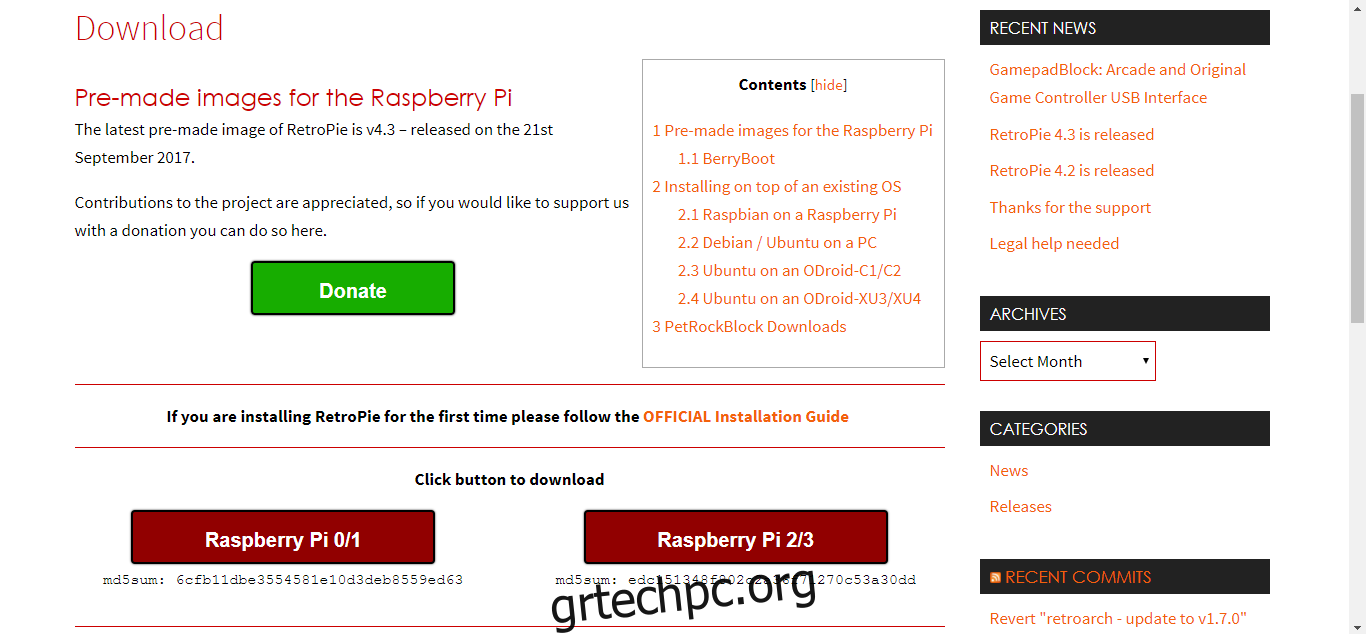
Αποθηκεύστε το αρχείο .gz σε έναν κατάλογο στον υπολογιστή σας. Μόλις ολοκληρωθεί η λήψη, πρέπει να αποσυμπιέσετε το αρχείο. Συμπιέζεται χρησιμοποιώντας το Gzip, ένα βοηθητικό πρόγραμμα Unix. Στα Windows, το καλύτερο λογισμικό για το χειρισμό αρχείων .gz είναι 7-Zip.
Απλώς μεταβείτε στον κατάλογο όπου κατεβάσατε το αρχείο, κάντε δεξί κλικ σε αυτό – θα πρέπει να ονομάζεται retropie-4.3-rpi2_rpi3.img.gz– και, από το αναπτυσσόμενο μενού, επιλέξτε 7-Zip και μετά Εξαγωγή εδώ. Αυτό προϋποθέτει ότι έχετε ήδη εγκαταστήσει το 7-Zip.
Θα πρέπει να καταλήξετε με ένα αρχείο με το όνομα retropie-4.3-rpi2_rpi3.img. Αυτή είναι η εικόνα που θα πρέπει να γράψετε στην κάρτα SD.
Μορφοποίηση της κάρτας SD
Προτού μπορέσετε να γράψετε την εικόνα στην κάρτα SD, συνιστάται να τη μορφοποιήσετε πρώτα. Θα διασφαλίσει ότι η κάρτα είναι έτοιμη να λάβει την εικόνα. Το καλύτερο εργαλείο για τη διαμόρφωση μιας κάρτας SD είναι το Μορφοποιητής κάρτας μνήμης SD από τον σύλλογο ΣΔ.
Η χρήση του μορφοποιητή κάρτας SD είναι απλή. Επιλέξτε την κάρτα σας και, στη συνέχεια, επιλέξτε μεταξύ Γρήγορης μορφής ή Μορφή Αντικατάστασης, πληκτρολογήστε μια ετικέτα τόμου –την ονομάσαμε Retropie– και κάντε κλικ στο κουμπί Μορφοποίηση.
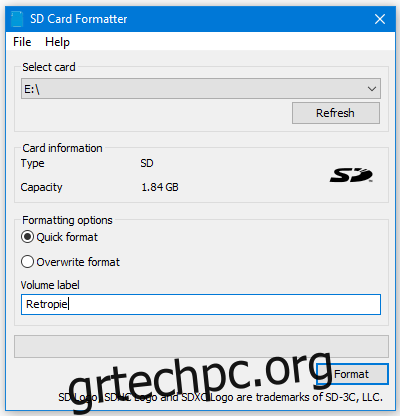
Εγγραφή της εικόνας στην κάρτα SD
Για αυτό το βήμα, θα χρησιμοποιήσετε το Win32 Disk Imager. Ξεκινήστε το πρόγραμμα και κάντε κλικ στο εικονίδιο του φακέλου στα δεξιά του πλαισίου Αρχείο εικόνας για να ανοίξετε ένα πρόγραμμα περιήγησης αρχείων. εντοπίστε και κάντε κλικ στο αρχείο εικόνας που μόλις αποσυμπιέσατε. Επιλέξτε την κάρτα SD σας από την αναπτυσσόμενη λίστα στα δεξιά του εικονιδίου του φακέλου και πατήστε το κουμπί Εγγραφή.
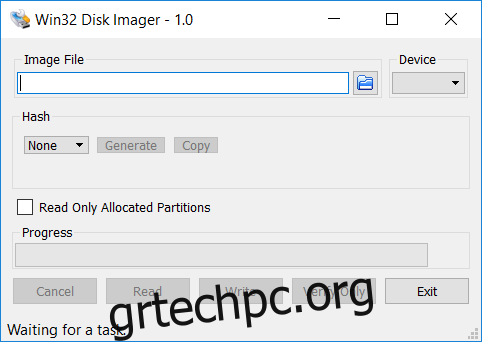
Το Disk Imager θα γράψει το αρχείο εικόνας στην κάρτα SD. Μπορεί να χρειαστούν μερικά λεπτά, οπότε να είστε υπομονετικοί. Μόλις ολοκληρωθεί, τελειώσατε! Λοιπόν, η πραγματική εγκατάσταση έχει ολοκληρωθεί – υπάρχει ακόμα λίγη διαμόρφωση που πρέπει να γίνει, αλλά αυτό γίνεται στο ίδιο το Raspberry Pi.
Ξεκινώντας το Retropie στο Raspberry Pi σας
Αφαιρέστε την κάρτα SD από τον υπολογιστή σας και τοποθετήστε την στο Raspberry Pi. Συνδέστε την οθόνη HDMI ή την τηλεόρασή σας, το χειριστήριο και το πληκτρολόγιο USB στο Raspberry Pi και ενεργοποιήστε το συνδέοντας το τροφοδοτικό του.
Αρχική Διαμόρφωση
Την πρώτη φορά που ξεκινάτε το Retropie, σας υποδέχεται η οθόνη καλωσορίσματος του. Χρησιμοποιούμε αυτό το μενού για να διαμορφώσουμε τα στοιχεία ελέγχου μας τόσο για το Emulation Station όσο και για τους RetroArch Emulators.
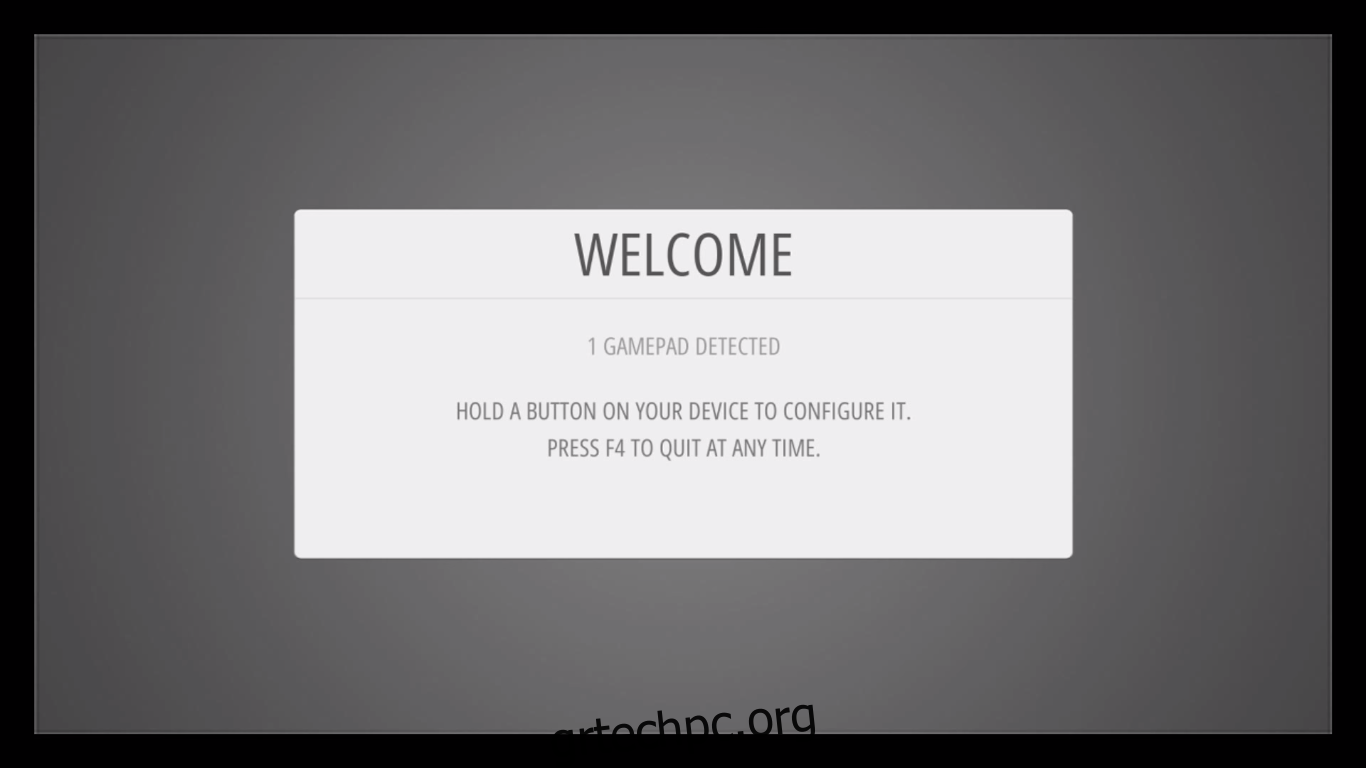
Κρατήστε πατημένο οποιοδήποτε κουμπί στο χειριστήριο του παιχνιδιού σας και το όνομά του θα εμφανιστεί στο κάτω μέρος της οθόνης. Στη συνέχεια θα ανοίξει το μενού διαμόρφωσης.
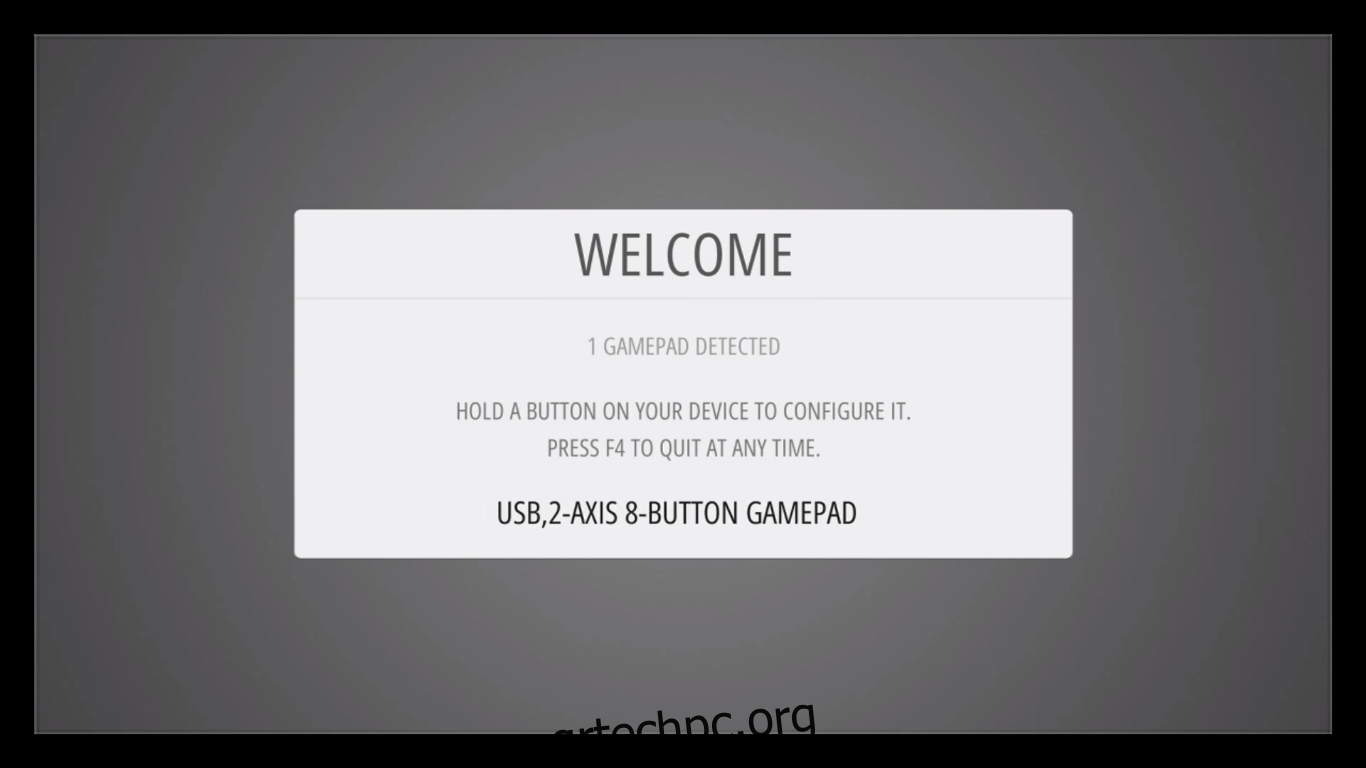
Ακολουθήστε τις οδηγίες στην οθόνη για να διαμορφώσετε τον ελεγκτή σας. Εάν ξεμείνετε από κουμπιά, κρατήστε πατημένο ένα κουμπί για να παραλείψετε κάθε αχρησιμοποίητο. Όταν φτάσετε στο ΟΚ πατήστε το κουμπί που μόλις ρυθμίσατε ως “A”.
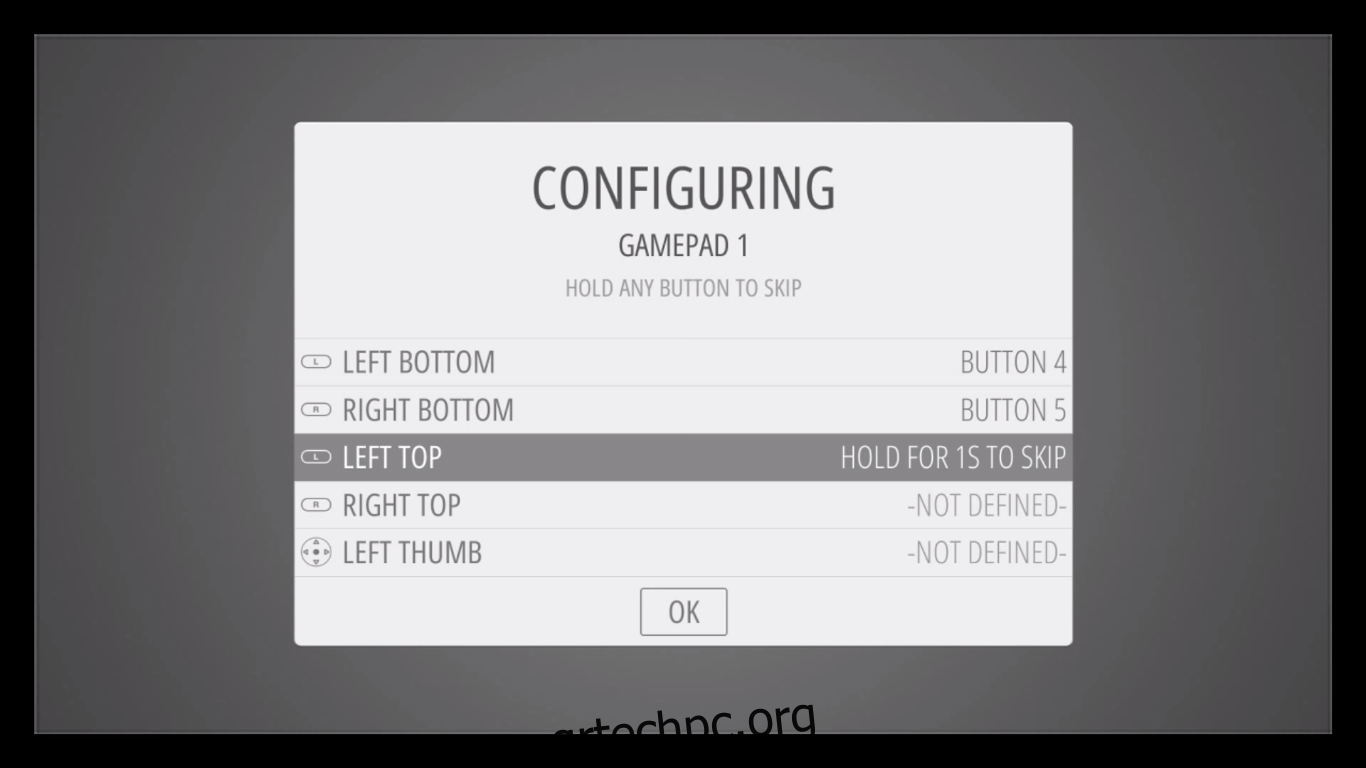
Είστε σχεδόν έτοιμοι να ξεκινήσετε να παίζετε.
Λήψη ROM
Όταν επιτέλους ξεκινήσει ο Σταθμός Emulation, μπορεί να σας περιμένει μια έκπληξη. Φαίνεται ότι κανένα από τα εξομοιούμενα συστήματα δεν υπάρχει.
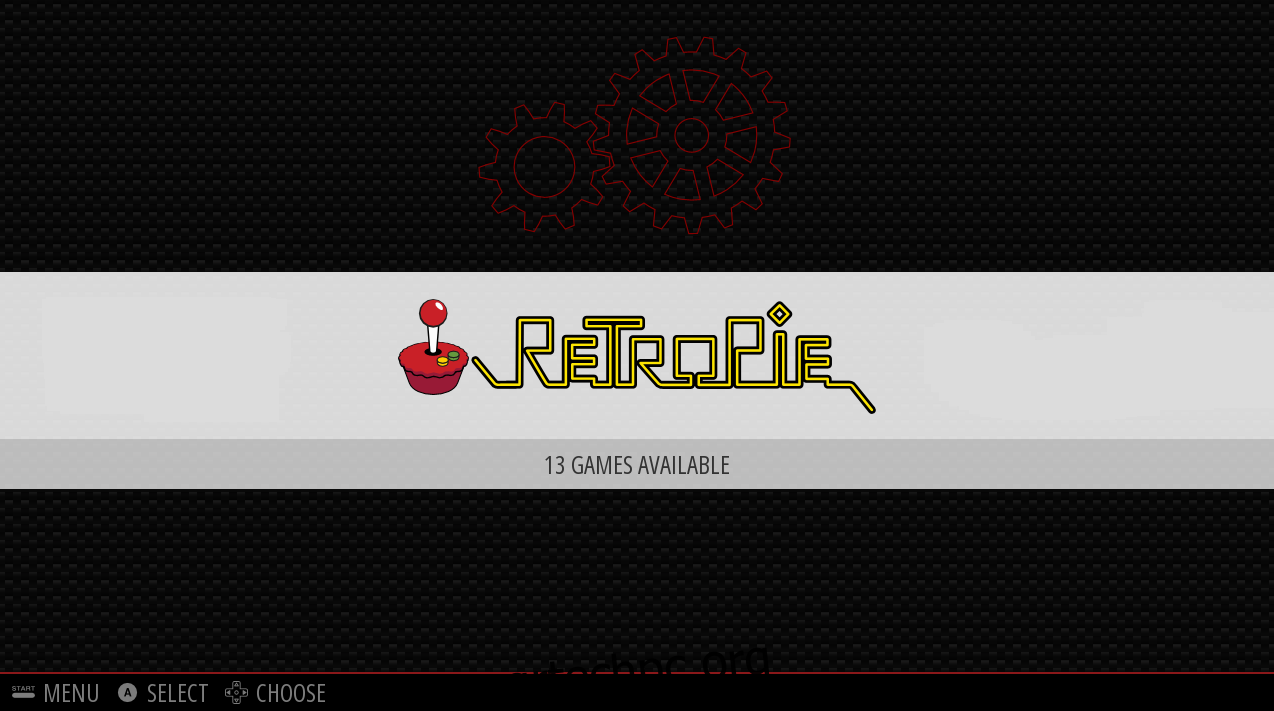
Πώς, λοιπόν, τα προσθέτετε; Δεν το κάνετε. στην πραγματικότητα είναι ήδη εκεί. Απλώς δεν εμφανίζονται στο κύριο μενού γιατί δεν υπάρχουν ακόμα ROM. Και το Emulation Station θα σας δείξει μόνο τους εξομοιωτές για τους οποίους έχει βρει ROM στο σύστημά σας.
Οπότε πρέπει να πάρεις κάποιες ROM. Και εδώ είναι που τα πράγματα γίνονται λίγο πιο περίπλοκα. Αυτό οφείλεται στη φύση των βιντεοπαιχνιδιών που προστατεύονται από πνευματικά δικαιώματα. Υπάρχουν πολλές τοποθεσίες από όπου μπορείτε να κατεβάσετε ROM. Όμως, επειδή δεν έχουν τρόπο να επαληθεύσουν ότι είστε κάτοχος των παιχνιδιών που προσπαθείτε να κατεβάσετε, συνήθως επιτρέπουν σε οποιονδήποτε να κατεβάσει οτιδήποτε. Ως εκ τούτου, ζουν σε μια νομική γκρίζα ζώνη. Και επειδή το wdzwdz.com δεν επιδοκιμάζει ή δεν ενθαρρύνει την πειρατεία, προτιμούμε να μην αποκαλύψουμε πού ακριβώς θα βρούμε ROM.
Για την απόλυτη προστασία κατά τη λήψη ROM, χρησιμοποιήστε ένα VPN
Το IPS σας μπορεί να παρακολουθεί τη δραστηριότητά σας στο Διαδίκτυο. Αν και δεν υπάρχει τίποτα κακό με τη λήψη ROM παιχνιδιών που έχετε στην κατοχή σας, ορισμένοι ιστότοποι λήψης ROM θεωρούνται από τους παρόχους υπηρεσιών Διαδικτύου ως ιστότοποι πειρατείας και θα μπορούσαν να έχουν ως αποτέλεσμα ο ISP να πιστεύει λανθασμένα ότι παραβιάζετε τους όρους και τις προϋποθέσεις τους. Και όταν συμβεί αυτό, μπορούν να αντιδράσουν μειώνοντας την ταχύτητά σας, στέλνοντάς σας ειδοποίηση παραβίασης πνευματικών δικαιωμάτων ή ακόμα και διακόπτοντας την υπηρεσία σας. Αυτό σίγουρα δεν είναι κάτι που θέλει κανείς.
Ένα VPN προστατεύει το απόρρητό σας κρυπτογραφώντας τα δεδομένα σας χρησιμοποιώντας ισχυρούς αλγόριθμους που καθιστούν σχεδόν αδύνατο το σπάσιμο. Επιπλέον, κρύβει τον προορισμό στον οποίο έχετε πρόσβαση. Ο ISP σας δεν θα ξέρει πού πηγαίνετε ή τι κάνετε. Και ως μπόνους, χρησιμοποιώντας κατάλληλα τοποθετημένους διακομιστές, ένα VPN για να μην παρακάμψετε τους περισσότερους γεωγραφικούς περιορισμούς.
Με τόσους πολλούς προμηθευτές VPN για να διαλέξετε, η επιλογή των καλύτερων μπορεί να είναι μια τρομακτική εργασία. Εδώ είναι μερικοί σημαντικοί παράγοντες που πρέπει να λάβετε υπόψη. Η γρήγορη ταχύτητα σύνδεσης θα σας επιτρέψει να κάνετε λήψη πιο γρήγορα, μια πολιτική μη καταγραφής θα προστατεύσει περαιτέρω το απόρρητό σας, κανένας περιορισμός χρήσης δεν θα σας επιτρέψει να έχετε πρόσβαση σε οποιοδήποτε περιεχόμενο και οποιονδήποτε ιστότοπο οπουδήποτε με πλήρη ταχύτητα και, τέλος, το λογισμικό πρέπει να είναι διαθέσιμο για τη συσκευή σας.
Το VPN που προτείνουμε – IPVanish
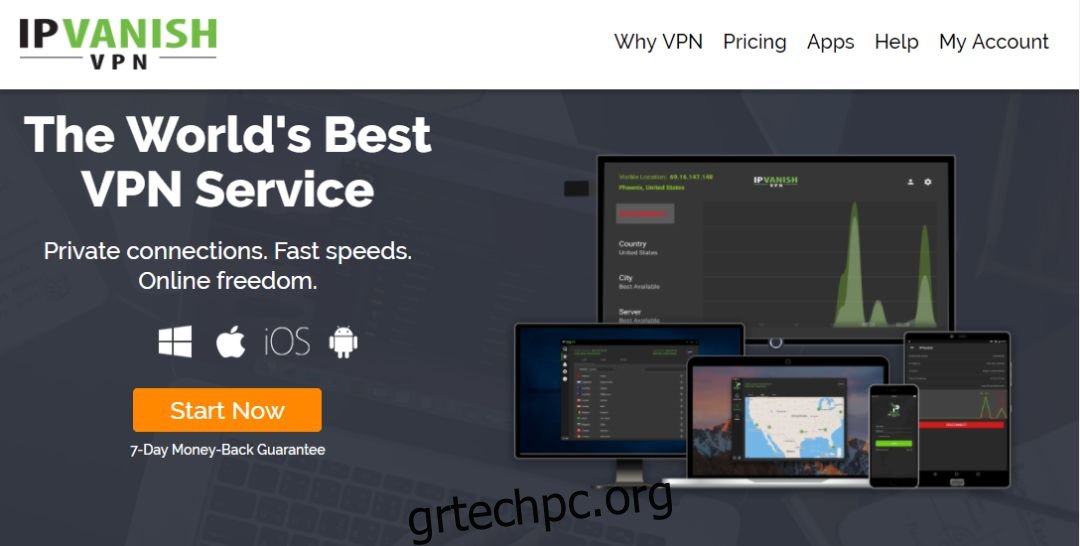
Έχουμε δοκιμάσει πολλά VPN με βάση τα κριτήριά μας και αυτό που προτείνουμε είναι το IPVanish. Με διακομιστές σε όλο τον κόσμο, χωρίς ανώτατο όριο ταχύτητας ή περιορισμό, απεριόριστο εύρος ζώνης, απεριόριστη κυκλοφορία, αυστηρή πολιτική μη καταγραφής και λογισμικό πελάτη διαθέσιμο για τις περισσότερες πλατφόρμες, το IPVanish προσφέρει εντυπωσιακή απόδοση και αξία.
Δοκιμάστε το IPVanish με την ΑΠΟΚΛΕΙΣΤΙΚΗ προσφορά μας! Εγγραφείτε και κερδίστε έκπτωση 60% στα ετήσια προγράμματα, μόνο 4,87 $ το μήνα. Μπορείτε ακόμη και να χρησιμοποιήσετε την επταήμερη εγγύηση επιστροφής χρημάτων για να δοκιμάσετε πριν αγοράσετε.
Αντιγραφή ROM στο Retropie σας
Αν υποθέσουμε ότι έχετε βρει τις ROM για τα παιχνίδια που έχετε και τις έχετε στον υπολογιστή σας, τώρα πρέπει να τις αντιγράψετε στο Raspberry Pi. Υπάρχουν μερικοί τρόποι που μπορείτε να το κάνετε αυτό. Μπορείτε να χρησιμοποιήσετε ένα κλειδί USB ή να αντιγράψετε τις ROM απευθείας μέσω του δικτύου. Θα σας δείξουμε και τα δύο και θα σας αφήσουμε να επιλέξετε ποιο προτιμάτε.
Χρήση μονάδας USB
Πριν ξεκινήσετε, βεβαιωθείτε ότι η μονάδα USB είναι διαμορφωμένη είτε σε FAT32 είτε σε NTFS. Το Raspberry Pi θα μπορεί να διαβάζει είτε.
Τοποθετήστε τη μονάδα USB στον υπολογιστή σας και δημιουργήστε έναν κατάλογο από τη ρίζα της μονάδας δίσκου που ονομάζεται retropie.
Στη συνέχεια, βγάλτε τη μονάδα USB από τον υπολογιστή σας και συνδέστε την στο Raspberry Pi και περιμένετε να σταματήσει να αναβοσβήνει το φως της.
Αφαιρέστε τη μονάδα USB από το Raspberry Pi και συνδέστε την ξανά στον υπολογιστή σας.
Αντιγράψτε όλες τις ROM από τον υπολογιστή σας στους αντίστοιχους καταλόγους τους στον κατάλογο retropieroms.
Βγάλτε ξανά τη μονάδα USB από τον υπολογιστή και συνδέστε την στο Raspberry Pi.
Περιμένετε να σταματήσει να αναβοσβήνει η λυχνία στη μονάδα USB.
Το μόνο που μένει να κάνετε είναι να επανεκκινήσετε το Emulation Station επιλέγοντας επανεκκίνηση του σταθμού εξομοίωσης από το μενού έναρξης.
Χρησιμοποιώντας το δίκτυο
Ανοίξτε ένα νέο παράθυρο Εξερεύνηση αρχείων.
Στη γραμμή γρήγορης πρόσβασης πληκτρολογήστε retropie. (Μην ξεχνάτε τις δύο ανάστροφες κάθετες.)
Ο ριζικός φάκελος της συσκευής Retropie θα πρέπει να ανοίξει.
Κάντε διπλό κλικ στα rom και αντιγράψτε τα αρχεία ROM από τον υπολογιστή σας στον αντίστοιχο κατάλογο τους στο Retropie χρησιμοποιώντας drag and drop.
Ίσως χρειαστεί να επανεκκινήσετε το Emulation Station επιλέγοντας επανεκκίνηση του σταθμού εξομοίωσης από το μενού έναρξης.
Τυλίγοντας το
Σας δείξαμε μόνο τα πολύ βασικά για την εγκατάσταση και τη χρήση του Retropie. Υπάρχουν πολλά περισσότερα από αυτά που μπορούμε να σας δώσουμε σε ένα άρθρο ιστολογίου. Στόχος μας ήταν να σας ξεκινήσουμε και να σας καθοδηγήσουμε ώστε να έχετε μια λειτουργική ρύθμιση όπου μπορείτε να παίξετε παιχνίδια. Αν θέλετε να μάθετε περισσότερα για το Retropie, σας προτείνουμε να πάτε στο Ενότητα Docs του επίσημου ιστότοπου Retropie. Θα βρείτε κάθε είδους χρήσιμες πληροφορίες για όλες τις πτυχές της εγκατάστασης, της διαμόρφωσης και της χρήσης του Retropie.
Αλλά μην αφήσετε αυτή να είναι η μόνη σας πηγή πληροφοριών. Υπάρχουν πολλοί ιστότοποι που παρέχουν πληροφορίες για το Retropie. Μια γρήγορη αναζήτηση θα σας επιτρέψει να βρείτε πολλά από αυτά.
Έχετε δοκιμάσει το Retropie; Πώς ήταν η εμπειρία σας; Η εγκατάσταση και η αρχική διαμόρφωση έγιναν ομαλά; Αντιμετώπισες προβλήματα; Μοιραστείτε την εμπειρία σας μαζί μας χρησιμοποιώντας τα παρακάτω σχόλια. Μας αρέσει να ακούμε από τους αναγνώστες μας.